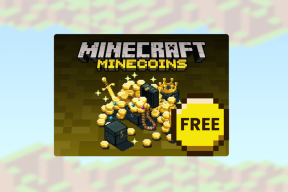7 geriausi būdai, kaip pataisyti „Windows 11“ negali pasiekti bendrinamo aplanko
Įvairios / / February 18, 2022
„Windows 11“ leidžia kurti bendrinamus aplankus, kad galėtumėte lengvai bendrinti failus su kitais kompiuteriais ar žmonėmis. Naudojant bendrinamą aplanką lengviau pasiekti kitame aplanke saugomus failus kompiuteris tame pačiame tinkle. Taigi, jei negalite jo pasiekti, yra būdų, kaip išspręsti „Windows 11“ problemą „negaliu pasiekti bendrinamo aplanko“.

Jei jus sutrikdė panaši problema, šiame vadove pateikiami keli trikčių šalinimo patarimai, kurie gali padėti. Taigi, patikrinkime.
1. Naudokite komandų eilutę
Jei negalite atidaryti bendrinamo aplanko „File Explorer“, taip pat galite naudoti Komandinė eilutė kad prie jo prieiti. Štai kaip.
1 žingsnis: Paspauskite „Windows“ klavišą + X ir gautame meniu pasirinkite „Windows“ terminalas (administratorius).

2 žingsnis: Šioje komandoje įveskite informaciją, pvz., kompiuterio pavadinimą, serverio pavadinimą ir bendrinamo aplanko pavadinimą, tada paspauskite Enter.
grynasis naudojimas: \\ \

2. Įgalinti failų bendrinimo palaikymą
Prieš pereidami prie išplėstinių sprendimų, turite įsitikinti, kad jūsų kompiuteryje įjungtas bendrinimo protokolas. Štai kaip.
1 žingsnis: Atidarykite meniu Pradėti, įveskite įjungti arba išjungti „Windows“ funkcijas, ir paspauskite Enter.
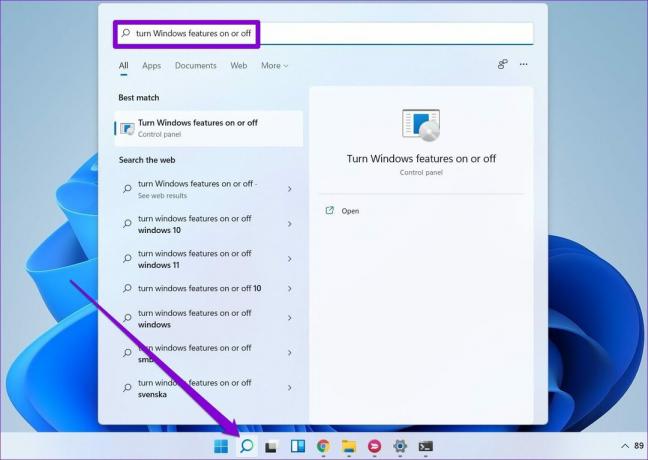
2 žingsnis: Raskite ir pažymėkite aplanką „SMB 1.0/CIFS File Sharing Support“.
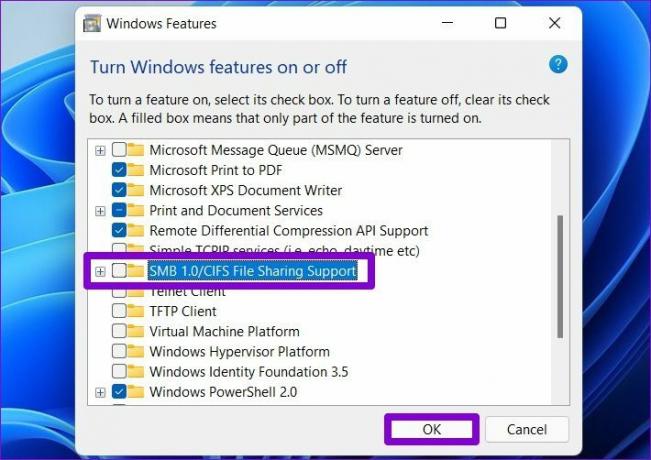
Iš naujo paleiskite kompiuterį, kad pakeitimai įsigaliotų, ir patikrinkite, ar galite pasiekti bendrinamą aplanką.
3. Įgalinti tinklo aptikimą
Kita priežastis, kodėl jūsų kompiuteriui gali nepavykti pasiekti bendrinamo aplanko, yra tai, kad Tinklo aptikimas išjungtas. Jį įjungus, jūsų kompiuteris galės peržiūrėti ir pasiekti bendrinamus aplankus tame pačiame tinkle.
1 žingsnis: Atidarykite meniu Pradėti, įveskite kontrolės skydelis, ir paspauskite Enter.
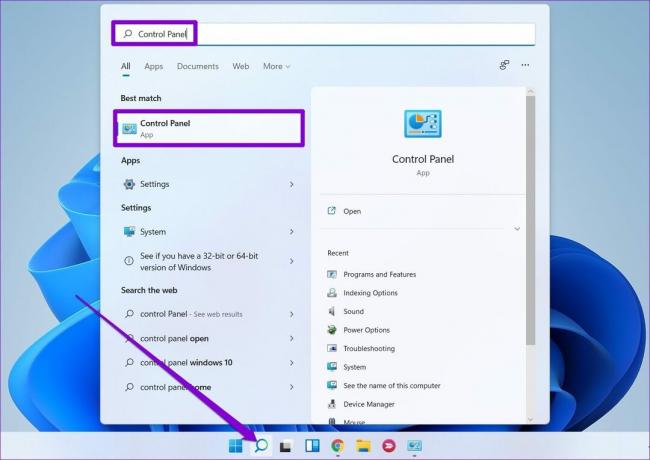
2 žingsnis: Pakeiskite rodinio tipą į mažas arba dideles piktogramas. Tada eikite į Tinklo ir bendrinimo centrą.

3 veiksmas: Kairiojoje srityje pasirinkite Keisti išankstinio bendrinimo nustatymus.

4 veiksmas: Dalyje Privatus pasirinkite „Įjungti tinklo aptikimą“.

5 veiksmas: Tada išplėskite Visi tinklai ir eikite į Slaptažodžiu apsaugoto bendrinimo skyrių. Pasirinkite „Įjungti slaptažodžiu apsaugotą bendrinimą“ ir paspauskite Išsaugoti pakeitimus.

4. Patikrinkite aplanko leidimus
Netinkama sąranka arba bendrinimo leidimų nebuvimas taip pat gali būti priežastis, kodėl negalite pasiekti bendrinamo aplanko. Atlikite toliau nurodytus veiksmus, kad įsitikintumėte, jog bendrinamo aplanko aplanko teisės yra tinkamai sukonfigūruotos.
1 žingsnis: Paspauskite „Windows“ klavišą + E, kad paleistumėte „File Explorer“. Dešiniuoju pelės mygtuku spustelėkite aplanką, kurį norite bendrinti, ir pasirinkite Ypatybės.

2 žingsnis: Ypatybių lange perjunkite į skirtuką Bendrinimas. Tada spustelėkite Išplėstinis bendrinimas.

3 veiksmas: Tada spustelėkite Leidimai.

4 veiksmas: Dalyje Grupės arba vartotojų vardai pasirinkite Visi ir leiskite Visiškai valdyti. Tada spustelėkite Taikyti ir Gerai. Atminkite, kad tai leis kitiems ištrinti failus ar aplankus ir netgi pridėti naujų prie bendrinamo aplanko.

5. Paleiskite trikčių šalinimo įrankį
„Windows 11“ turi kiekvienos pagrindinės programos trikčių šalinimo įrankį. Taigi, jei aukščiau pateikti sprendimai nepadeda, pabandykite paleisti bendrinamo aplanko trikčių šalinimo įrankį ir leiskite jam išspręsti problemą už jus.
1 žingsnis: Užduočių juostoje spustelėkite paieškos piktogramą. Įrašykite trikčių šalinimo nustatymaiir paspauskite Enter.

2 žingsnis: Eikite į Kiti trikčių šalinimo įrankiai.
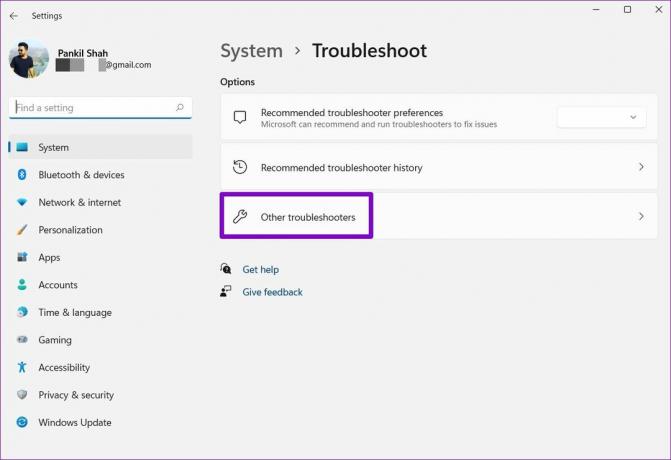
3 veiksmas: Spustelėkite mygtuką Vykdyti šalia Bendrinti aplankai.

Toliau vykdykite ekrane pateikiamas instrukcijas, kad užbaigtumėte trikčių šalinimo procesą.
6. Patikrinkite bendrinimo paslaugas
Jei vis tiek negalite pasiekti bendrinamo aplanko sistemoje Windows, turite patikrinti, ar jūsų kompiuteryje veikia tinklas ir bendrinimo paslaugos.
1 žingsnis: Paspauskite Windows klavišą + R, kad paleistumėte komandą Vykdyti. Įrašykite paslaugos.msc ir paspauskite Enter.

2 žingsnis: Paslaugų lange rasite visas paslaugas, išdėstytas abėcėlės tvarka. Dešiniuoju pelės mygtuku spustelėkite „Function Discovery Provider Host“ ir meniu pasirinkite Pradėti.

Pakartokite aukščiau pateiktą veiksmą, kad paleistumėte funkcijų aptikimo išteklių paskelbimo, SSDP atradimo ir UPnP įrenginio prieglobos paslaugas.
7. Naudokite registro rengyklę
Jei niekas neveikia, galite pakeisti kompiuterio bendrinimo politiką registro rengyklėje. „Windows“ registras yra neatskiriama „Windows“ operacinės sistemos dalis. Mes rekomenduojame jums kurkite atsargines registro failų kopijas prieš bandydami ką nors išgelbėti, jei reikalai pakryps į pietus.
1 žingsnis: Paspauskite Windows klavišą + R, įveskite regeditir paspauskite Enter.
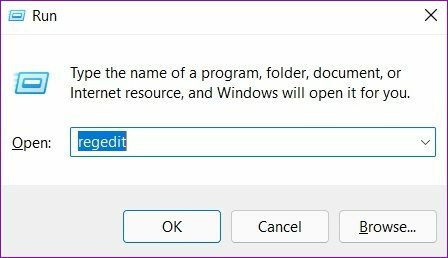
2 žingsnis: Norėdami pereiti prie kito klavišo, naudokite viršuje esančią adreso juostą.
Kompiuteris\HKEY_LOCAL_MACHINE\SOFTWARE\Policies\Microsoft\Windows\LanmanWorkstation

Jei nerandate LanmanWorkstation, dešiniuoju pelės mygtuku spustelėkite Windows klavišą, eikite į New ir pasirinkite Key. Pavadinkite jį LanmanWorkstation.

3 veiksmas: Pasirinkite „LanmanWorkstation“ klavišą, dešiniuoju pelės mygtuku spustelėkite bet kurią tuščią vietą dešinėje ir pasirinkite Naujas > DWORD (32 bitų) reikšmė. Pavadinkite jį AllowInsecureGuestAuth.

4 veiksmas: Dukart spustelėkite naujai sukurtą DWORD ir pakeiskite jo vertės duomenis į 1.

Iš naujo paleiskite kompiuterį ir bandykite dar kartą pasiekti bendrinamą aplanką.
Dalijimasis yra rūpinimasis
Failų bendrinimas su kompiuteriais tame pačiame tinkle suteikia daug komforto prie stalo. Tikimės, kad vienas iš aukščiau pateiktų sprendimų išsprendė „Windows 11“ problemą „negaliu pasiekti bendrinamo aplanko“ ir galėsite pasiekti bendrinamą aplanką „Windows 11“ kompiuteryje.
Paskutinį kartą atnaujinta 2022 m. vasario 18 d
Aukščiau pateiktame straipsnyje gali būti filialų nuorodų, kurios padeda palaikyti „Guiding Tech“. Tačiau tai neturi įtakos mūsų redakciniam vientisumui. Turinys išlieka nešališkas ir autentiškas.

Parašyta
Pankilas pagal profesiją yra statybos inžinierius, kuris savo kelią pradėjo kaip rašytojas EOTO.tech. Neseniai jis prisijungė prie „Guiding Tech“ kaip laisvai samdomas rašytojas, kad apžvelgtų „Android“, „iOS“, „Windows“ ir žiniatinklio naudojimo instrukcijas, paaiškinimus, pirkimo vadovus, patarimus ir gudrybes.